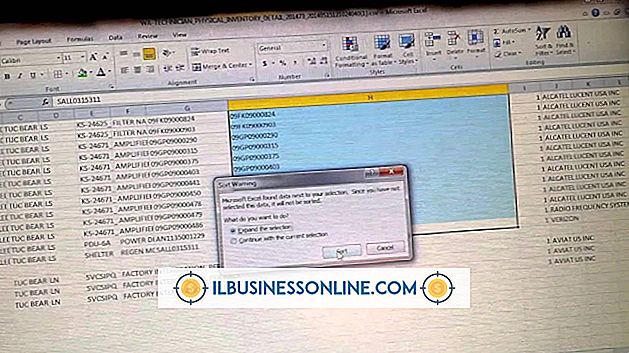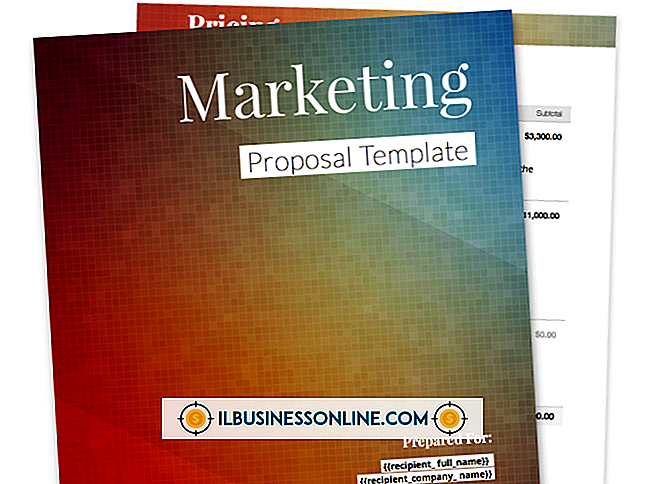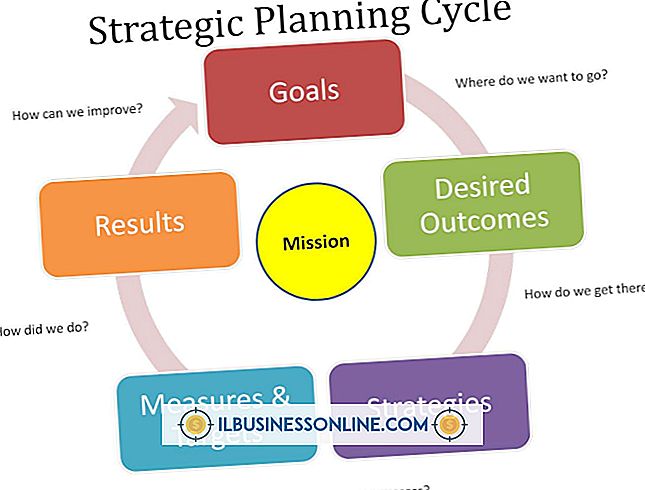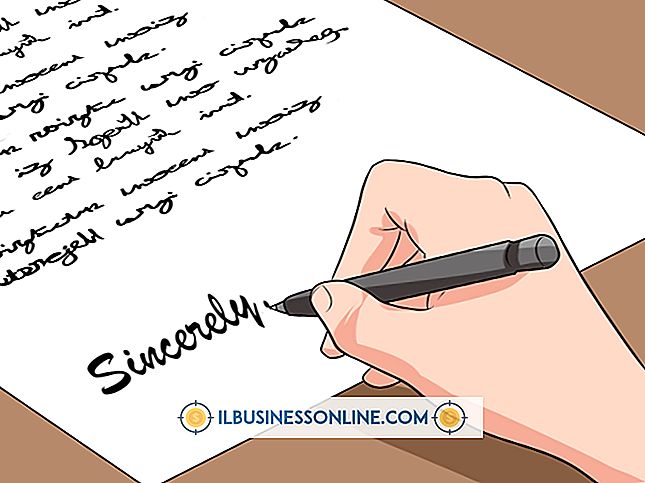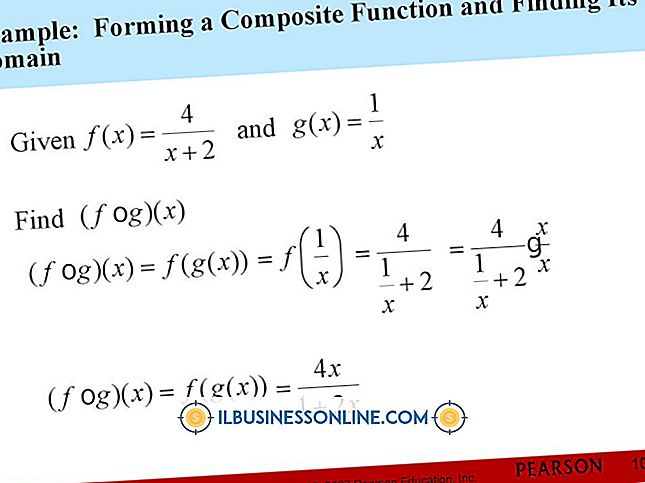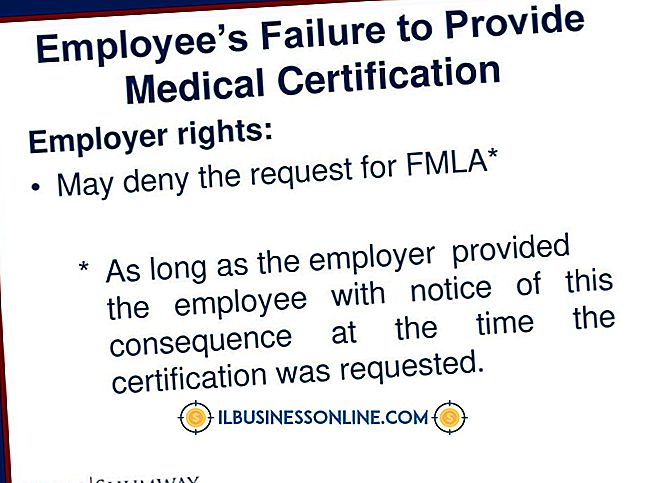Hoe Gimp mijn scanner kan herkennen

GIMP is een gratis open source grafische bewerkingstoepassing die veel van dezelfde geavanceerde functies van professionele toepassingen van derden biedt. GIMP heeft een groot aantal loyale gebruikers en ontwikkelaars, wat het een haalbaar alternatief maakt voor duurdere grafische software. Het is mogelijk om uw scanner aan GIMP toe te voegen als uw scanner een TWAIN-compatibel stuurprogramma heeft. TWAIN is een organisatie van fabrikanten van scanners en camera's die als doel hebben om bestuurders met een standaardinterface voor de apparaten toegang te bieden tot een breed scala aan toepassingen.
1.
Download en installeer het TWAIN-compatibele stuurprogramma voor uw scanner (zie Verwijzingen).
2.
Start GIMP en klik op "Bestand", vervolgens op "Acquire" en vervolgens op "Scanner / Camera ...".
3.
Klik op de naam van uw scanner in de lijst "Bronnen" en klik op "Selecteren".
4.
Selecteer de opties die u voor deze scan nodig hebt. Het optiedialoogvenster kan voor verschillende scannermodellen anders zijn; typische selecties zijn kleuren-, grijsschaal-, zwart-witfoto's en aangepaste instellingen. Klik op "Scannen" of "OK" afhankelijk van uw dialoogvenster en de afbeelding moet worden verkregen om te bewerken in GIMP.
Dingen nodig
- TWAIN-compatibele driver voor uw scanner
Tip
- De informatie in dit artikel is van toepassing op Windows 7 en GIMP-versie 2.8. De stappen kunnen verschillen voor andere versies of combinaties van software.